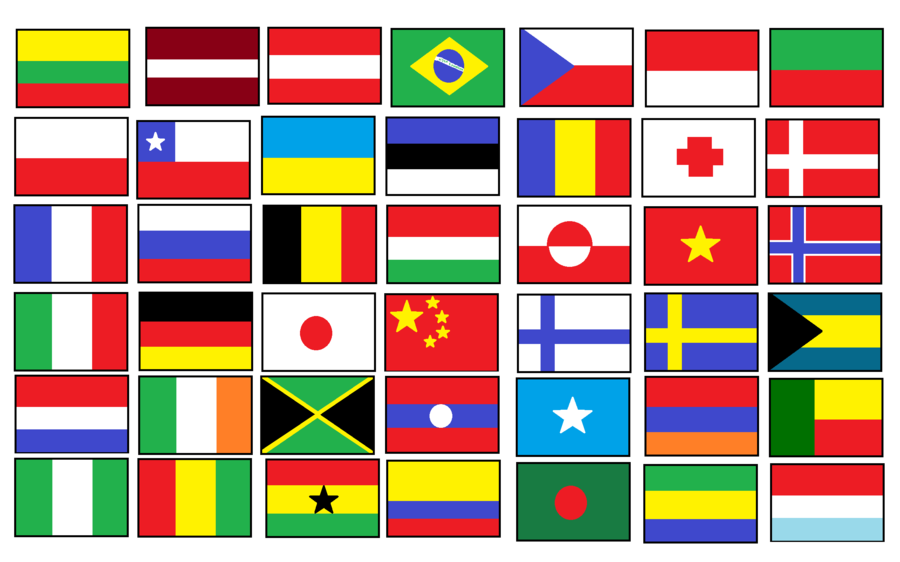Bạn đọc có biết rằng Microsoft cũng rất ưu ái người tiêu dùng Việt Nam khi công bố gói ngôn ngữ Windows Tiếng Việt. Vậy làm thế nào để có thể thấy được Windows 10 hiện thị ngôn ngữ bản địa của chúng ta? Hãy cùng Phong Vũ Công nghệ tìm cách tải về và dễ dàng thao tác hơn với bản Windows Việt hóa.
Bắt đầu “công cuộc” tải về gói ngôn ngữ Windows “mẹ đẻ”, sử dụng tổ hợp tổ hợp phím Windows + Q và tìm kiếm Language. Lựa chọn Region and language settings.
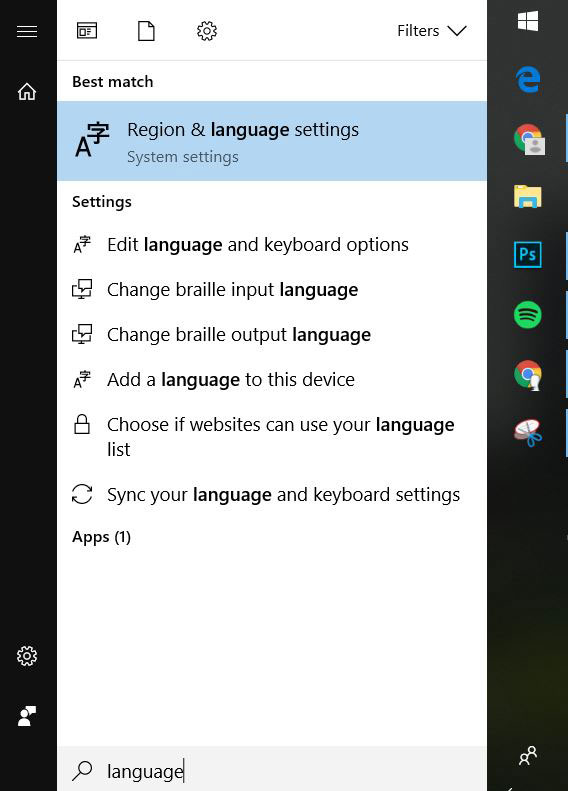
Dưới mục Country and region hãy chọn Vietnam.
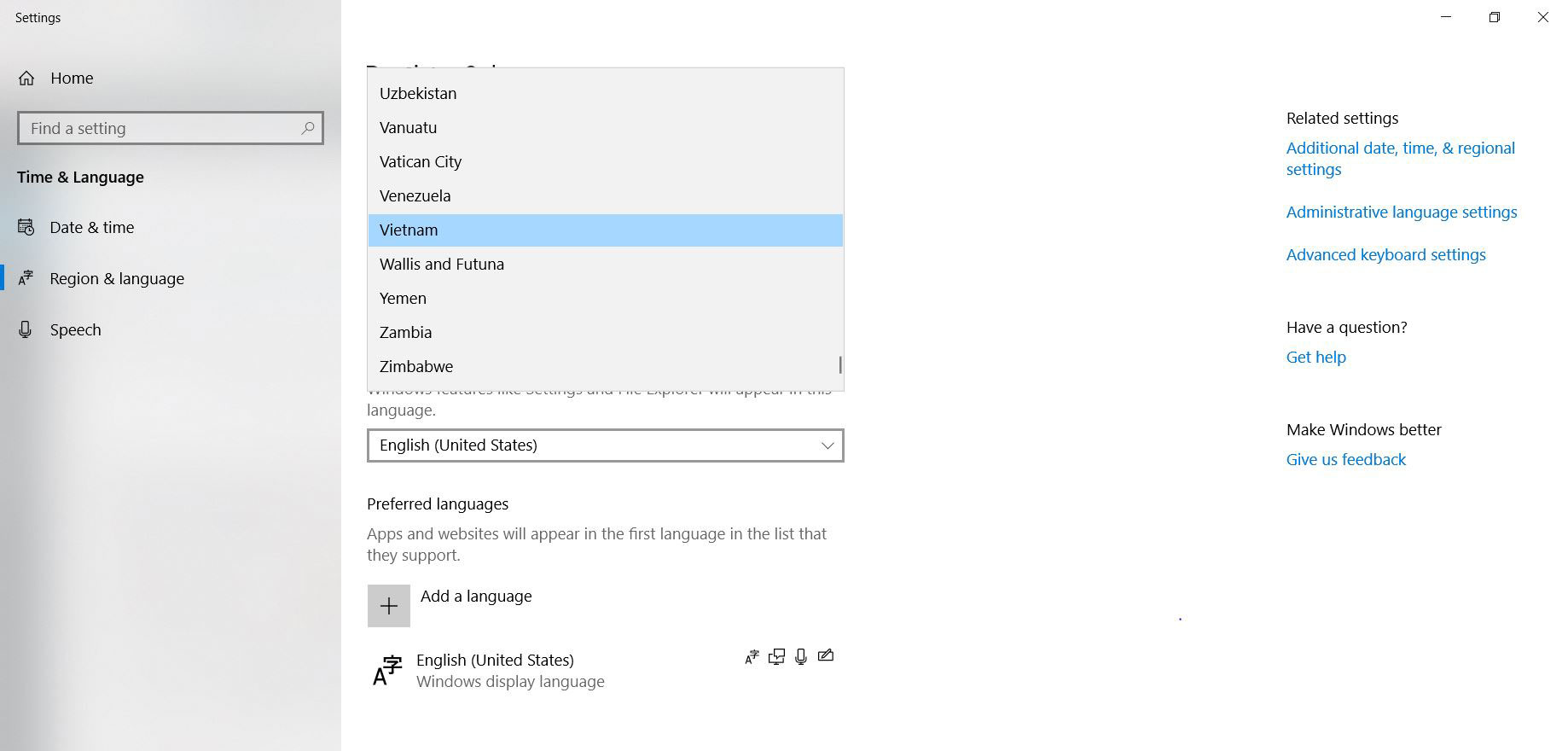
Cửa sổ pop-up sẽ hiển thị, tìm kiếm vietnam và bạn biết phải lựa chọn gói ngôn ngữ Windows nào rồi đấy.
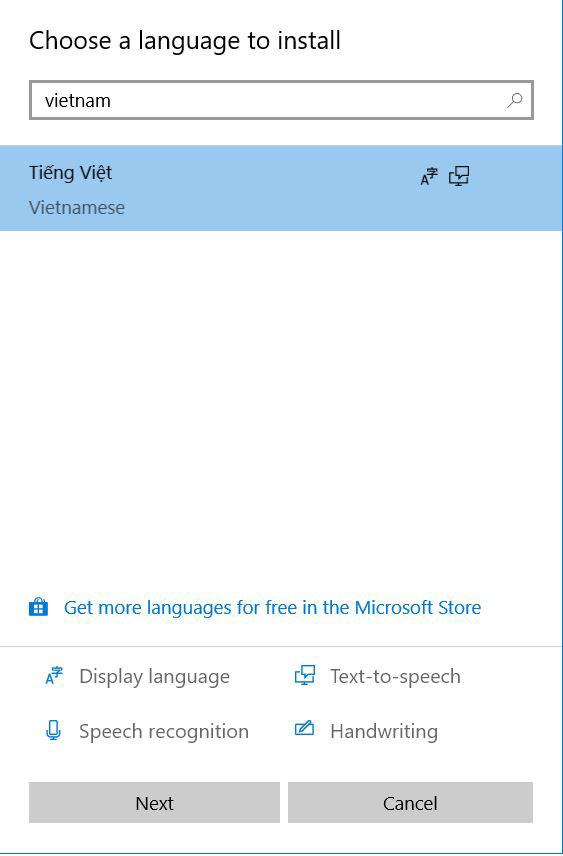
Tích vào ô trống “Set as my Windows display language” để chọn Tiếng Việt là ngôn ngữ hiện thị ưa thích.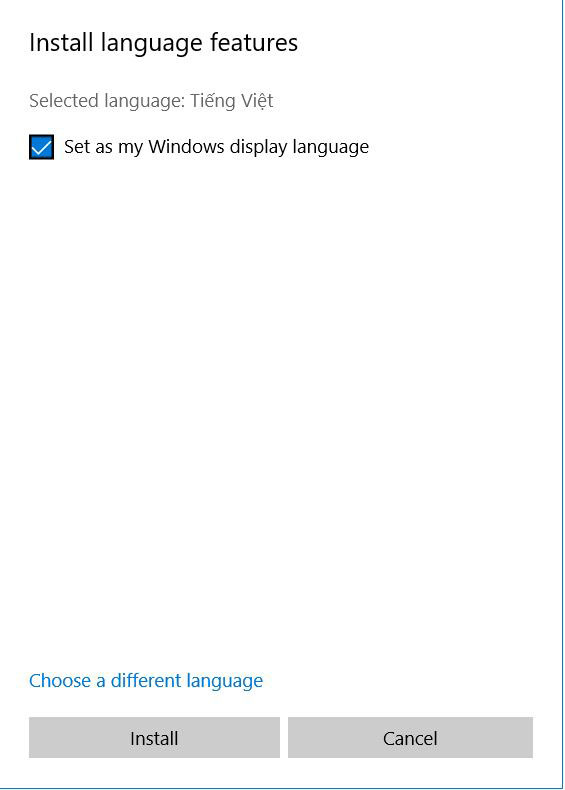
Với một kết nối mạng ổn định, quá trình tải về gói ngôn ngữ sẽ chỉ chiếm của bạn đọc từ 5-10phút
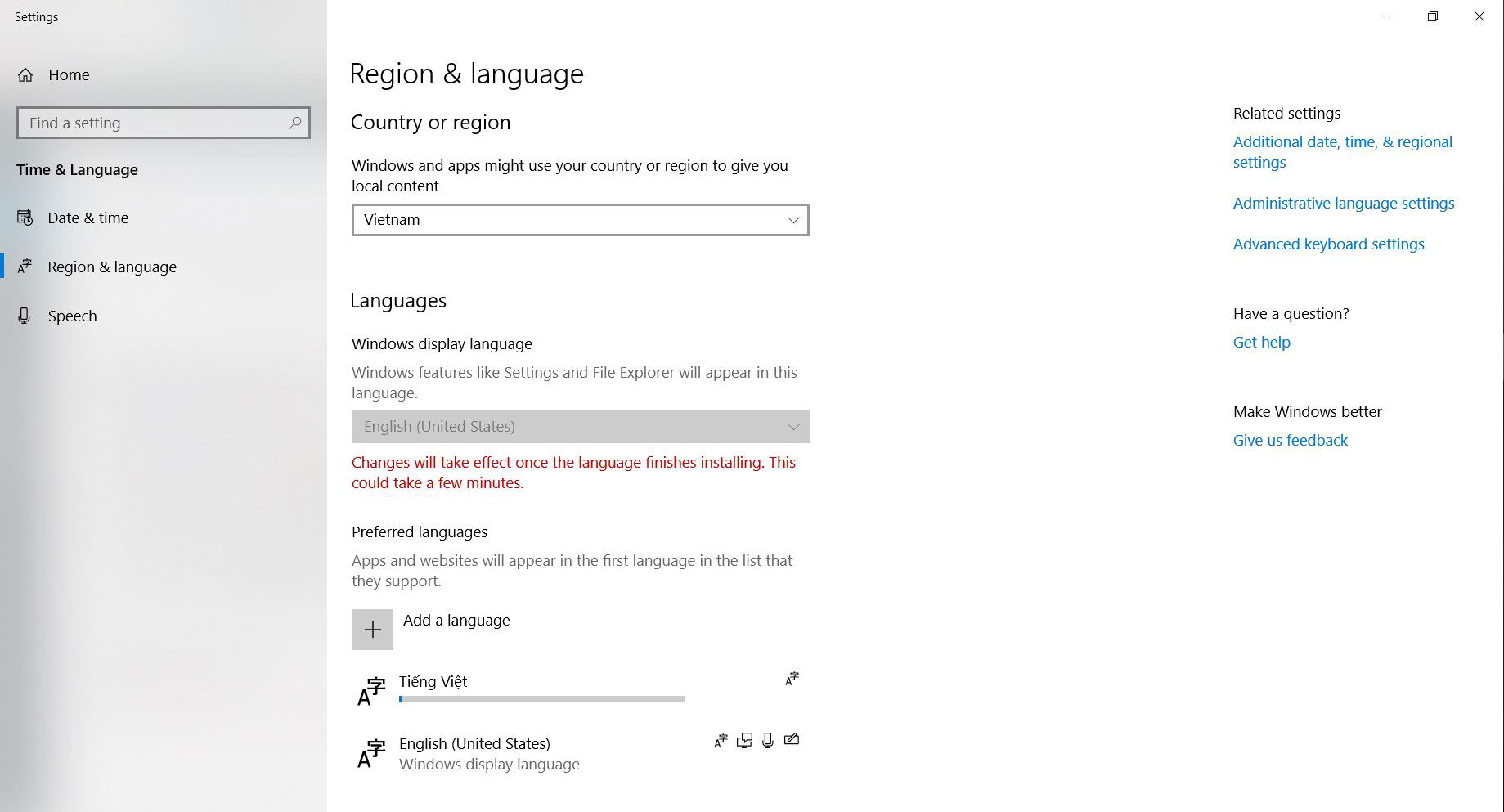
Sau khi tải về xong, PC cần được tái khởi động để thay đổi trong giao diện ngôn ngữ được áp dụng.
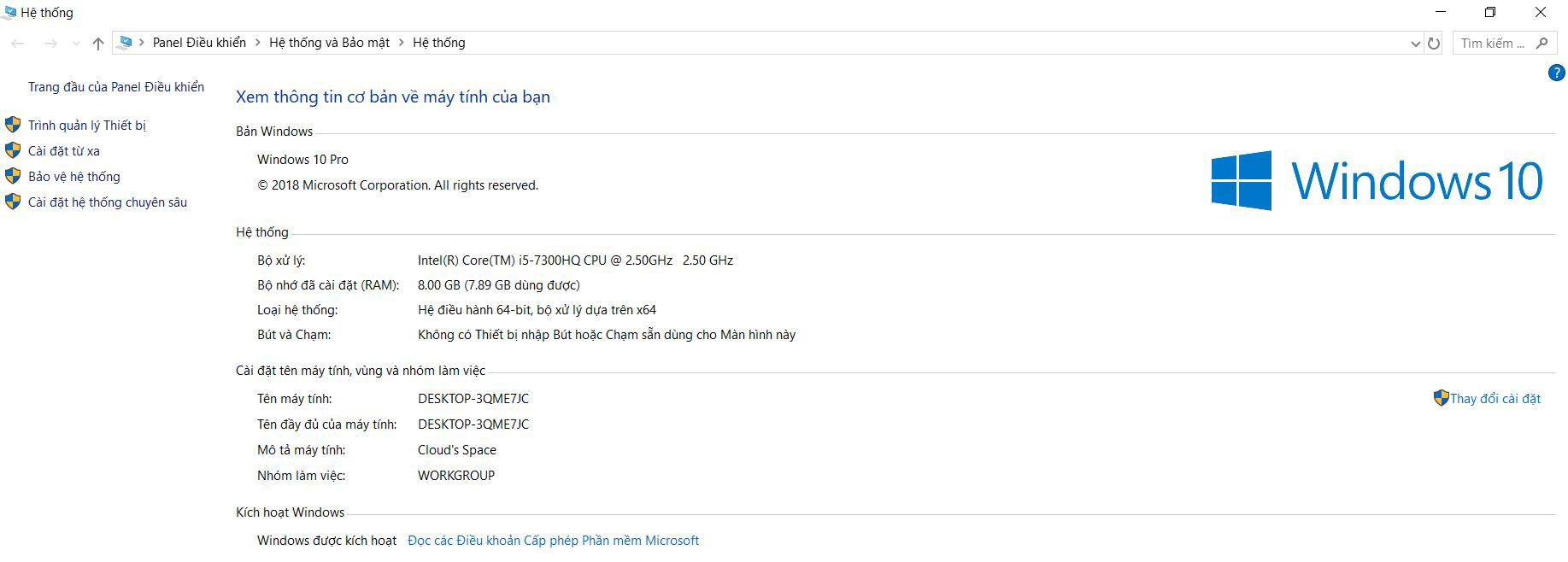
Trong trường hợp bạn đọc muốn một ngôn ngữ hiện thị hệ điều hành nào khác, bạn đọc có thể kiểm tra gói ngôn ngữ Windows đó có được hỗ trợ không trên website chính thức của Microsoft.